

بقلم Vernon Roderick, ، آخر تحديث: January 15, 2018
"هل يمكنك تقديم استرداد صور iPhone بالنسبة لي لأنني أريد معرفة كيفية استعادة الصور المحذوفة نهائيًا على iPhone 11.
أنا أستمتع بالتقاط الصور مع اي فون. لقد كنت من مستخدمي iPhone لفترة من الوقت الآن وكان الأمر رائعًا. أحب الكاميرا ومدى سهولة استخدامها. في الواقع ، من السهل جدًا أن ينتهي بي الأمر بالتقاط الكثير من الصور.
أعني، كيف يمكن لكم لا؟ أنت تشير ، تنقر ولديك صورة. أقضي نصف اليوم في التقاط الصور والنصف الآخر أحذف الصور التي لا أحبها. هذا هو المكان الذي بدأت فيه المشكلة ، على ما أعتقد. كنت فقط أحذف العديد من الصور التي لم تتفق معي ولكنني حذفت عددًا من الصور التي أحببتها حقًا.
أعلم أن أنظمة iOS الأحدث تسمح لك باستعادة صورك من مجلد تم حذفه مؤخرًا ، لكنني قمت بتنظيف ذلك قبل أن أدرك الخطأ. أدرك أن هذا كله خطأي ، لكن هل يمكنني بطريقة ما استعادة هؤلاء؟ "

استعادة الصور من جهاز iPhone
يستمتع عدد من المستخدمين بقدرات التصوير الفوتوغرافي لجهاز iPhone وليس من المستغرب أن تكون جودة الصورة مذهلة جدًا.
هناك أيضًا عدد من التطبيقات التي يمكن أن تساعدنا حقًا في تجميل معظم صورنا ودعونا لا ننسى تطبيقات الوسائط الاجتماعية التي تحتوي على مرشحات يمكنها حقًا التقاط الصورة ، وبعد ذلك نحب مشاركة نفس الصور مع أصدقائنا والعائلة.
تعد القدرة على التقاط الصور على الهاتف جديدة نسبيًا بالنظر إلى أنه تم إصدار أول هاتف مزود بكاميرا على الإطلاق في عام 2002 وقد تفاخر بجودة شاشة ملونة تبلغ 176 × 208 بكسل.
في الوقت الحاضر ، تحتوي معظم الكاميرات على 5 ميجابكسل كحد أدنى وهي نماذج أساسية مدروسة إلى حد كبير ، وجود 8 ميجابكسل قياسي إلى حد ما مع معظم الوحدات الأكثر تقدمًا.
كما يمكن لأي شخص أن يقول إلى حد كبير ، كانت قفزات وحدود التكنولوجيا متسارعة للغاية ولا يبدو أنها تتباطأ وهو أمر رائع.
ومع ذلك ، فقد تركنا مع القليل من الرغبة عندما تفشل التكنولوجيا فينا. قد يكون ذلك بسببنا أو بسبب المستخدمين أو ربما بسبب فشل التكنولوجيا ، في كلتا الحالتين ، يُترك لنا أن نتساءل كيف يمكننا تحسين أو إيجاد حل لمشاكلنا.
الجزء 1. أسباب فقدان البيانات من جهاز iPhone الخاص بكالجزء 2. استخدم استعادة iCloud لاستعادة صورة iPhoneالجزء 3. استخدم FoneDog iOS Data Recovery لاسترداد الصورالجزء 4. استخدم FoneDog iOS Data Recovery للوصول إلى iTunesالجزء 5. استخدم FoneDog iOS Data Recovery و iCloud
تتمثل إحدى هذه المشكلات في حذف الصور من هواتفنا. بعد العمل الجاد لالتقاط الصورة المثالية ، وتحديد الزاوية ، والحصول على اللقطة الصحيحة وأكثر من ذلك ، يتم الترحيب بنا بمجلد فارغ لفافة الكاميرا. إنه ليس شعورًا جيدًا. كيف يحدث هذا ، قد تسأل؟ حسنًا ، للأسف هناك عدة أسباب.
خطأ بشري - تمامًا مثل المستخدم أعلاه ، على الرغم من وجود فرصة ثانية لاسترداد الصور ، إلا أنه لم يتمكن من القيام بذلك وقد تم حذفه بعد فترة محددة من الأيام أو ربما استغرق الأمر وقتًا لحذف المجلد بأكمله تمامًا .
يمكن لسلسلة الأخطاء هذه أن تصل إليك حقًا ويمكن أن تحدث لأي شخص في ظل الظروف الصحيحة أو الخاطئة.
أعد ضبط الهاتف - قد يكون ابنك أو ابنتك يلعبان بجهاز iPhone الخاص بك وبطريقة ما يقوم هو أو هي بإعادة ضبط الهاتف. يحدث ذلك وعندما تتلاشى الشاشة إلى اللون الأسود ويبدأ رمز المعالجة هذا ، فإنك تطالب بالتفكير في كيفية استعادة كل شيء. هل هو متأخر كثيرا؟
تحديث iOS - هناك بعض التحديثات الرائعة لأجهزة iPhone وبعض التحسينات المهمة إلى حد ما ، يمكن أن تكون التغييرات جذرية حقًا.
عادةً ما تكون العملية غير مؤلمة تمامًا ولا ينبغي أن تكون مشكلة لعدد من المستخدمين ، ومع ذلك ، هناك حالات نادرة حدث فيها خطأ وينتهي بنا الأمر بفقدان بعض العناصر ، وقد تكون الصور من بين تلك البيانات المفقودة. مثل الحالة السابقة ، ليس هناك الكثير مما يمكنك فعله بعد تحديث iOS.
بيانات تالفة - في حين أن هذا أمر نادر الحدوث ، فليس كل شخص محصن ضده. هناك عدد من الأسباب لتلف شيء ما ، بعضها عشوائي تمامًا ولكن ليس هناك الكثير مما يمكننا فعله حيال ذلك ولكننا ندافع عن أنفسنا بالنسخ الاحتياطية والمزيد. في بعض الأحيان ، لا يكفي ذلك.
اي فون ضبطت - لا أحد يريد أن يكون مالكًا لهاتف محمول مكسور ، خاصة الهاتف الذي يحتاج إلى الاستمرار في استخدامه بشكل يومي.
ومع ذلك ، فإن عددًا من الأشخاص قد عانوا من كسر الهاتف ولا يمكنهم الحصول على بديل حتى وقت أو تاريخ غير محددين ، وهذا أمر مفهوم ، ولكن الجزء الصعب هو البقاء على قيد الحياة مع الهاتف وعدم القدرة على الاحتفاظ بالكثير من البيانات.
قد تكون الأسباب جزءًا من الأسباب المذكورة أعلاه أو ربما تكون هناك أسباب أكثر وضوحًا ، إنه شيء حدث أو لا يمكن تجنبه بعد الآن. الفكرة الآن هي كيفية استعادة الصور بأي طريقة ممكنة.
تستمر في البحث وتجد أنه يمكنك استخدام iCloud ، بافتراض أنك أنشأت حسابًا وكان قادرًا على نسخ كل شيء احتياطيًا. لديك الآن خيار متاح لك.
باستخدام نظام النسخ الاحتياطي التلقائي الذي يوفره iCloud ، قد يكون هذا خيارًا رائعًا لك وكل ما عليك فعله هو اتبع الخطوات التالية:
بافتراض أن كل شيء سار على ما يرام ، يجب أن تستعيد الصور المفقودة على جهاز iPhone الخاص بك بالسرعة التي فقدتها بها تقريبًا. من ناحية أخرى ، إذا واجهت بعض الأخطاء أو لم تسر الأمور كما كنت تأمل ، فلا تقلق ، فقد وجدت بعض الخيارات الأخرى.
اختصار FoneDog iOS Data Recovery يمكن أن يساعدك البرنامج في استعادة أنواع متعددة من الملفات مثل الصور التي تبحث عنها حاليًا ، ولكن يمكنك أيضًا الحصول عليها رسائل، جهات الاتصال، سجلات المكالمات، وأكثر من ذلك بكثير. اتبع هذه الخطوات السهلة لاستعادة صورك:
قم بتنزيل FoneDog iOS Data Recovery على جهاز كمبيوتر أو كمبيوتر محمول ، وتأكد من أن هذا هو نفس الكمبيوتر أو الكمبيوتر المحمول الذي غالبًا ما يكون متصلاً بجهاز iPhone الخاص بك.
قم بتشغيل البرنامج بعد التثبيت.

قم بتنزيل FoneDog iOS Data Recovery وتثبيته وتشغيله - الخطوة 1
قم بتوصيل جهاز iPhone بجهاز الكمبيوتر أو الكمبيوتر المحمول ، وسيتم التعرف عليه تلقائيًا ويمكنك ببساطة النقر فوق "بدء المسح الضوئي" المضي قدما.
يرجى ملاحظة أنه من الحكمة استخدام كابل USB الأصلي المرفق بجهاز iPhone لتجنب المضاعفات.

قم بتوصيل جهاز iPhone الخاص بك وابدأ فحص جهازك - الخطوة 2
قد تستغرق عملية المسح بعض الوقت ، اعتمادًا على كمية المعلومات التي سيتعين على FoneDog iOS Data Recovery قراءتها.
يرجى التأكد من عدم إزالة أو فصل iPhone عن الكمبيوتر أو الكمبيوتر المحمول وإلا فقد تواجه بعض فقدان البيانات.
بعد الانتهاء من عملية المسح ، سيتم نقلك إلى نافذة أخرى.

مسح نتائج الصور المحذوفة من iPhone - الخطوة 3
اختر العناصر التي تريد الوصول إليها ، والأفضل أن تركز على "الصور"في الوقت الحالي وتجاهل الآخرين ، لكنك مرحب بك أكثر من مرة لاختيار العديد من الخيارات الأخرى المتاحة لك مثل ؛ الرسائل وجهات الاتصال وسجل المكالمات وغير ذلك الكثير.
اختر خياراتك وانقر على "استعادة" المضي قدما.

اختر أنواع ملفات الصور المراد استردادها-Step4
بافتراض أنك تريد فقط استرداد عدد قليل من الصور ، انقر فوق "الصور"الخيار ومعاينة أي واحد قد تريد والنقر على"استعادة"بعد تحديد الصور التي تريد استعادتها. افصل بأمان واستمتع بصورك.

استخراج الصور المحذوفة أو المفقودة من جهاز iPhone الخاص بك - الخطوة 5
بعد اتباع هذه الخطوات ، ستتمكن من استخدام FoneDog iOS Data Recovery للوصول إلى نسخة iTunes الاحتياطية واختيار الملفات التي تريد استردادها ، فقط انظر الخطوات أدناه:
نظرًا لأنك قمت بالفعل بتنزيل FoneDog iOS Data Recovery على جهاز الكمبيوتر أو الكمبيوتر المحمول ، يرجى التأكد من أن هذا هو نفس الكمبيوتر أو الكمبيوتر المحمول الذي يستخدم iTunes الخاص بك.
قم بتوصيل الايفون واختر الخيار الثاني بعنوان "استرد ملفات النسخ الاحتياطي من iTunes"وسيتم نقلك إلى الشاشة التالية.

قم بتنزيل وتوصيل جهاز iPhone الخاص بك بجهاز كمبيوتر - 1
بافتراض أنك تستخدم نفس الكمبيوتر أو الكمبيوتر المحمول الذي يعمل به حساب iTunes الخاص بك ، سترى تلقائيًا النسخة الاحتياطية التي أجراها iTunes منذ آخر توصيل لجهاز iPhone الخاص بك.
اختر الأحدث وانقر على "بدء المسح الضوئي"وانتقل إلى الخطوة التالية.
يرجى الانتظار حتى يتم المسح ومرة أخرى ، قد يستغرق هذا بعض الوقت.

ابدأ فحص جهاز iPhone الخاص بك من خلال الاتصال بجهاز الكمبيوتر - 2
اختر نوع البيانات التي قد ترغب في استعادتها ، وقم بتمييزها واختر العنصر المثالي باستخدام خيار المعاينة.
يمكنك حتى اختيار المجلد الذي سيتم حفظه فيه على جهاز الكمبيوتر أو الكمبيوتر المحمول.

اختر أنواع ملفات الصور المراد استردادها - 3
يعد هذا مثاليًا اعتمادًا على عدد المرات التي تقوم فيها بتوصيل جهاز iPhone الخاص بك بحساب iTunes الخاص بك ، ولكن إذا قمت بذلك كثيرًا ، فيجب أن يكون لديك عدد من خيارات النسخ الاحتياطي المتاحة لك إذا كنت تستخدم خيار الاسترداد هذا.
خلاف ذلك ، لا يزال هناك خيار واحد آخر لك. انقر على المربعات واضغط استعادة
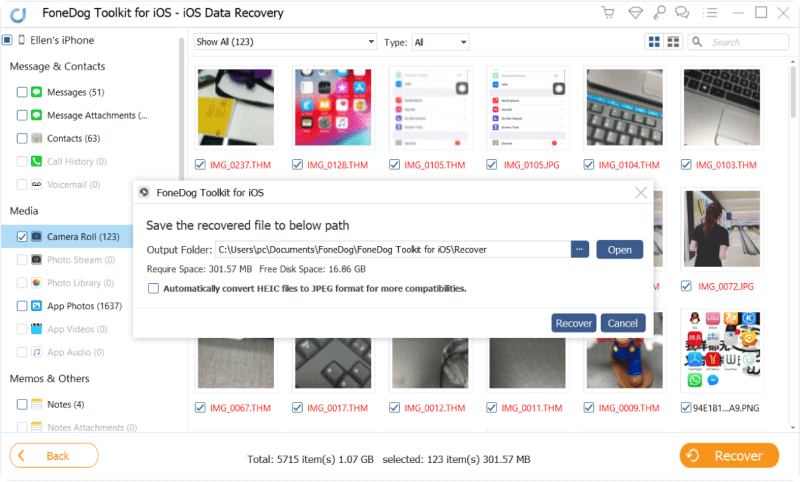
افصل واستعد صورتك مرة أخرى - 4
الخيار الأخير متاح لك باستخدام FoneDog iOS Data Recovery للوصول إلى حساب iCloud الخاص بك واختيار ما تحتاجه. كما هو الحال دائمًا اتبع الخطوات التالية:
قم بتوصيل iPhone بالكمبيوتر أو الكمبيوتر المحمول الذي قمت بتنزيله وتثبيته برنامج FoneDog iOS Data Recovery.
اختر الخيار الثالث بعنوان "الاسترداد من iCloud Backup"والمضي قدما.
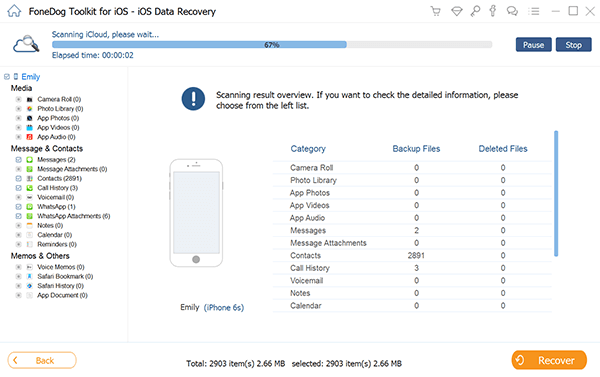
قم بتوصيل iPhone بالكمبيوتر - 1
تمامًا مثل خيار iTunes ، سيتم نقلك إلى صفحة تسجيل الدخول لـ iCloud.
أدخل اسم المستخدم وكلمة المرور للمتابعة.
سيقوم FoneDog iOS Data Recovery بعد ذلك بفحص خيارات iCloud الخاصة بك أو النسخ الاحتياطي ويعرض لك بعض النتائج.

قم بتسجيل الدخول إلى حساب iCloud - # 2
بعد اختيار تاريخ النسخ الاحتياطي على iCloud الذي تعتقد أنه الخيار الأفضل كما هو الحال الآن ، قم بتمييزه وتابع المسح والسماح FoneDog iOS Data Recovery لإنهاء المسح.
يرجى ملاحظة أن هذا سيستغرق بعض الوقت مرة أخرى.
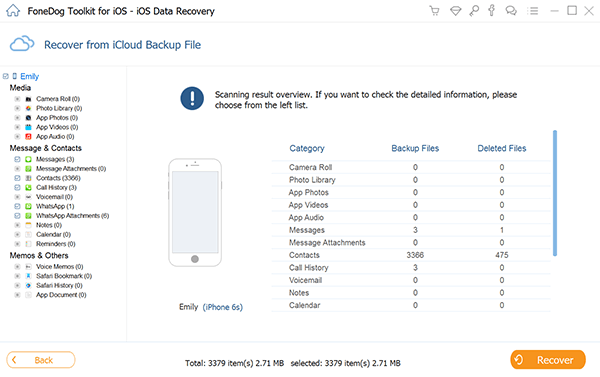
حدد نسخة iCloud الاحتياطية وامسحها ضوئيًا - # 3
اختر نوع البيانات التي قد ترغب في استعادتها ، دعنا الآن نبرز "وسائل الإعلام"وابحث في نافذة المعاينة عن الصور الممكنة لاستردادها.
قم بتمييزها وانقر فوق "استعادة"للمتابعة. قطع الاتصال وأنت انتهيت.

استعادة الصور المحذوفة من جهاز iPhone الخاص بك - # 4
اترك تعليقا
تعليق
دائرة الرقابة الداخلية لاستعادة البيانات
طرق لاستعادة البيانات المحذوفة من اي فون أو آي باد3
تحميل مجانا تحميل مجانامقالات ساخنة
/
مثير للانتباهممل
/
بسيطصعبة
:شكرا لك! إليك اختياراتك
Excellent
:تقييم 4.7 / 5 (مرتكز على 108 التقييمات)